win10直接编辑图片的方法 win10怎么使用自带软件编辑图片
更新时间:2023-07-21 11:41:10作者:zheng
我们如果要在win10电脑上编辑图片的话需要在win10电脑中安装专业的图片编辑工具,例如photoshop,但是有些用户只想要在win10电脑上对图片进行一些简单的编辑,又不想要下载photoshop,今天小编就教大家win10直接编辑图片的方法,如果你刚好遇到这个问题,跟着小编一起来操作吧。
推荐下载:笔记本专用win10系统
方法如下:
操作一:右键点击需要编辑的图片,在打开的菜单项中,选择编辑;操作如下
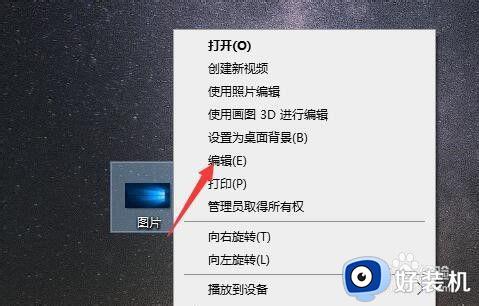
操作二:Win10中的默认编辑图片会弹出画图工具,不过这里记得要把画图工具的面板最大化,否则工具栏无法显示全部功能;操作如下
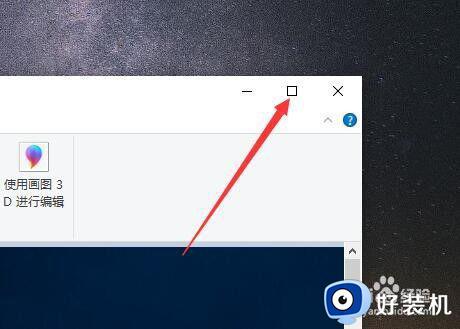
操作三:画图工具可以对图片进行简单的调整,包括加文字、裁剪、调整大小和扭曲等功能,大家可以根据自己想调整的地方进行修改;操作如下
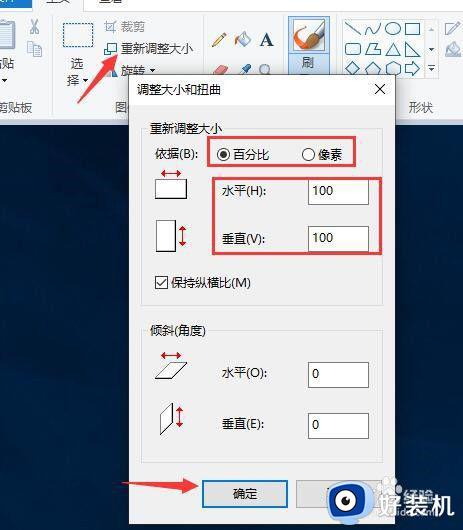
操作四:在电脑右下方大小可以查看图片的大小,操作如下。
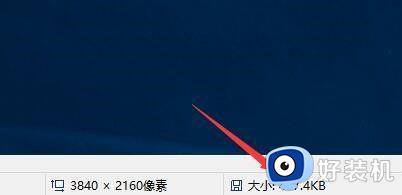
操作五:点击文件,可以重新另存为该图片,通过更改图片格式缩小或增加文件的大小;操作如下
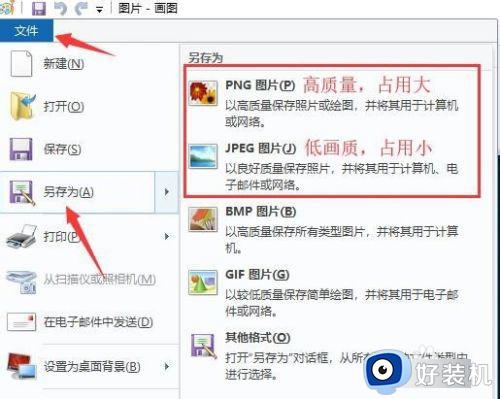
以上就是关于win10直接编辑图片的方法的全部内容,还有不懂得用户就可以根据小编的方法来操作吧,希望能够帮助到大家。
win10直接编辑图片的方法 win10怎么使用自带软件编辑图片相关教程
- 怎样使用win10照片编辑工具修改图片 使用win10照片编辑工具修改图片的方法
- win10画图软件打不开了怎么办 win10画图工具打不开如何处理
- photoshopcs6支持win10吗 win10下载安装photoshopcs6的方法
- win10无法查看PNG格式图片怎么办 win10无法查看PNG格式图片的解决方法
- win10画图工具的使用方法 win10如何使用画图工具
- win10 照片如何设置逆时针转 win10使用照片查看器旋转图片的步骤
- win10在哪卸载pscs6软件 win10把pscs6软件卸载干净的方法
- win10怎么把两张照片拼在一起 win10怎么把两张图片合成一张
- windows10自带图片查看器的设置方法 win10怎么设置图片查看器打开图片
- win10自带画图怎么改图片大小 win10使用自带画图改图片大小的方法
- win10拼音打字没有预选框怎么办 win10微软拼音打字没有选字框修复方法
- win10你的电脑不能投影到其他屏幕怎么回事 win10电脑提示你的电脑不能投影到其他屏幕如何处理
- win10任务栏没反应怎么办 win10任务栏无响应如何修复
- win10频繁断网重启才能连上怎么回事?win10老是断网需重启如何解决
- win10批量卸载字体的步骤 win10如何批量卸载字体
- win10配置在哪里看 win10配置怎么看
win10教程推荐
- 1 win10亮度调节失效怎么办 win10亮度调节没有反应处理方法
- 2 win10屏幕分辨率被锁定了怎么解除 win10电脑屏幕分辨率被锁定解决方法
- 3 win10怎么看电脑配置和型号 电脑windows10在哪里看配置
- 4 win10内存16g可用8g怎么办 win10内存16g显示只有8g可用完美解决方法
- 5 win10的ipv4怎么设置地址 win10如何设置ipv4地址
- 6 苹果电脑双系统win10启动不了怎么办 苹果双系统进不去win10系统处理方法
- 7 win10更换系统盘如何设置 win10电脑怎么更换系统盘
- 8 win10输入法没了语言栏也消失了怎么回事 win10输入法语言栏不见了如何解决
- 9 win10资源管理器卡死无响应怎么办 win10资源管理器未响应死机处理方法
- 10 win10没有自带游戏怎么办 win10系统自带游戏隐藏了的解决办法
